„Android“ yra galinga OS, siūlanti visą išmaniojo telefono paketą kartu su galimybėmis nuodugniai pasiekti savo mobilųjį įrenginį. Gerai pritaikydami „Android“ OS, galite įdiegti trečiųjų šalių programas, pakeisti vartotojo sąsają, patobulinti telefono išvaizdą ir funkciją. Tokio ilgio pritaikymo paprastai trūksta jo kolegai „iOS“. „IPhone“ įrenginyje jūs privalote išsaugoti atsarginę vartotojo sąsają ir neturite galimybės naudotis trečiųjų šalių programų diegimais, esančiais už „Apple App Store“. Dėl atvirojo kodo „Android“ OS tapo populiariausia mobiliąja programine įranga, todėl buvo sukurti daug „Android“ pagrindu sukurtų emuliatorių, skirtų asmeniniams kompiuteriams.
Su emuliatoriais galite nemokamai paleisti „Android“ ekosistemą „Windows“ ir „Mac“ kompiuteriuose. Atsakomumas ir lengvas mobiliųjų programų naudojimas emuliatoriuje priklauso nuo jūsų sistemos specifikacijų. Geras kompiuteris su šiuolaikine aparatūra galėtų paleisti aukštos klasės „Android“ žaidimus asmeniniame kompiuteryje. Su emuliatoriumi galite modeliuoti visą „Android“ patirtį „Windows“ ir „Mac“ kompiuteriuose.
Šiandien šiame įraše išvardinsiu keletą geriausių „Android“ emuliatorių, skirtų jūsų kompiuterio kompiuteriui nemokamai paleisti „Android“ programas ir žaidimus „Windows 7, 8, 10“ ir „Mac Computer“.
Kas yra emuliatorius?
Emuliatorius yra programinė įranga, leidžianti vienai kompiuterio sistemai elgtis kaip su kita kompiuterine sistema. Vykdydamas išmaniųjų telefonų programas kompiuteryje, emuliatorius veikia kaip „Android“ sistema, kurią galima įdiegti „Windows“, o „emuliatoriuje“ - „Apps from Store“. Taigi, nedelsdami pradėkime geriausių „Windows“ ir „Mac“ treniruoklių sąrašą.
Pastaba: Reitingai šiame pranešime nėra remiami, be to, mes nesame susiję su nė viena iš išvardytų programinių programų. Sąrašo sąrašai yra visiškai pagrįsti jų siūlomomis emuliatorių charakteristikomis, jų teikiamomis funkcijomis, palaikymu ir funkcijomis, kuriuos mes išbandėme dėl aukščiausios klasės žaidimų ir programų.
Geriausias „Android“ emuliatorius, skirtas asmeniniam kompiuteriui
Čia yra geriausi „Android“ emuliatoriai, skirti „Windows“ ir „Mac“ kompiuteriams, norint paleisti „Android“ programas kompiuteryje.
1. MEmu
„MEmu“ yra populiarus „Android“ emuliatorius, skirtas „Windows PC“. Jis gali žaisti aukščiausios klasės žaidimus asmeniniame kompiuteryje, jei sistemoje yra minimalūs „MEmu Players“ sistemos reikalavimai, kad sklandus darbas. Emuliatorius siūlo geras funkcijas, kurios palengvina žaidimą asmeniniame kompiuteryje. „MEmu“ leidžia pritaikyti didelius klaviatūros žemėlapių žemėlapius, palengvinant mobiliųjų žaidimų valdymo poreikius. Emuliatorius gali įgalinti jūsų kompiuterio virtualizavimą, be to, jis suteikia puikią integruotos ir dedikuotos grafikos našumą. Geriausia, kad emuliatorius yra suderinamas su „Intel“, „Nvidia“ ir „AMD“ varomais „Windows“.
„MEmu“ iš anksto įkelta į „Google Play“ parduotuvę, kad galėtumėte lengvai naršyti ir įdiegti programas kompiuteryje. Jis taip pat susieja APK failus „Windows STorage“ ir dukart spustelėję failą emuliatorius paragins įdiegti programą. „MEmu“ kūrėjai reguliariai išleidžia atnaujinimus, kad pridėtų daugiau funkcijų ir išspręstų visas su „App“ susijusias problemas. Programinė įranga padeda giliai integruoti pelę ir klaviatūrą, kad sklandžiai galėtų žaisti žaidimus.
„MEmu 7“ - geriausias „Android“ emuliatorius kompiuteryje
Žiūrėkite šį vaizdo įrašą „YouTube“
Prenumeruokite „YouTube“
Minimalūs sistemos reikalavimai
- „Intel“, „Nvidia“ ar AMD procesoriaus procesorius
- „Windows XP“ / 7/8 / 8.1 / 10
- „Windows DirectX 11“ arba grafikos tvarkyklė su „OpenGL 2.0“
- Aparatūros virtualizacijos technologija (Intel VT-x / AMD-V) turi būti įjungta BIOS
- Mažiausiai 2 GB sistemos atminties
- Mažiausiai 2 GB laisvos vietos standžiajame diske
Atsisiųsti „MEmu Player“ | „Windows“
2. „Gameloop“
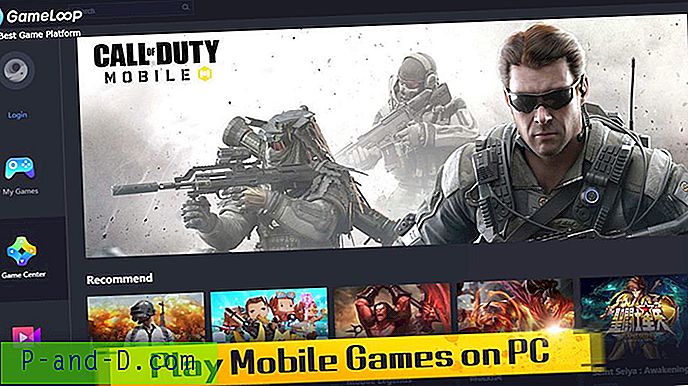
Dauguma kompiuteriams skirtų „Android“ emuliatorių yra bendrojo pobūdžio ir skirti modeliuoti „Android“ patirtį kompiuteryje. Bet Tencentas „Gaming Buddy“, kuris taip pat yra „PUBG“ kūrėjas, sukūrė emuliatorių, skirtą mobiliesiems žaidimams kompiuteryje. Žaidimų draugas sugeba valdyti aukščiausios klasės žaidimus. Būdamas žaidimų emuliatorius, galite tikėtis, kad jis bus labai optimizuotas, kad veiktų net ir žemos klasės „Windows“ kompiuteriuose. Nesijaudinkite, kad TGB skirta tik „PUBG Mobile“, tačiau iš tikrųjų galite įdiegti bet kurį APK kartu su OBB TGB ir žaisti visus sunkius mobiliuosius žaidimus „Windows“.
Sužinokite: Kaip įdiegti bet kokį APK failą žaidimų bičiulyje?
Naudodamiesi TGB nepajusite originalios „Android“ vartotojo sąsajos, kaip ir kitų emuliatorių atveju. Sąsaja yra paprasta su nustatymais, valdikliais, įdiegtomis programomis ir dar keliais nustatymais, siekiant pagerinti žaidimų patirtį. Norėdami dar labiau nustebinti, emuliatorius yra labai mažas, palyginti su jo kolegomis. „Tencent Gaming Buddy“ yra žaidimų emuliatorius, skirtas „Windows“, specialiai sukurtas žaidimams vykdyti.
TGB leidžia vartotojams atsisiųsti ir leisti „Android“ programas ir žaidimus „Windows“ kompiuteryje. Emuliatorius yra optimizuotas, kad kompiuteryje be jokių problemų paleistų aukštos grafikos ir aukšto procesoriaus žaidimus. TGB siūlo labai trumpą klaviatūros žemėlapių sudarymą ir žymeklio valdymą, taip pat pelės jautrumą ir konfigūraciją, todėl TGB yra geriausias kompiuterio „Android“ žaidimų emuliatorius.
Žaidimo našumo gerinimas
Galite patobulinti žaidimo našumą, pakeisdami „Buddy“ nustatymus, nes emuliatorius visada tobulėja. Yra daug tobulinimo galimybių. Nustatymuose galite nustatyti skiriamąją gebą kaip SD (720p), HD (1080p) arba 2K. Taip pat galite nustatyti ekrano kokybę kaip „Auto“, „Smooth“, „Balance“ arba „HD“. Jei neturite daug žinių, geriau nekeiskite variklio nustatymų. Žaidimas sklandžiai veikia žemos klasės sistemoje ir reikalauja pagrindinių elementų, kad galėtų žaisti be griozdžių.
Minimalus sistemos reikalavimas
- „Windows 7“ ir naujesnės versijos
- Centrinis procesorius: „Intel“ dviejų branduolių | AMD @ 1, 8 GHz
- GPU: pagrindinė „NVIDIA GeForce“ | „AMD Radeon“
- 3 GB RAM
- 2 GB nemokamos saugyklos vietos
Atsisiųsti TGB („Gameloop“) | „Windows“
3. „Nox“ grotuvas
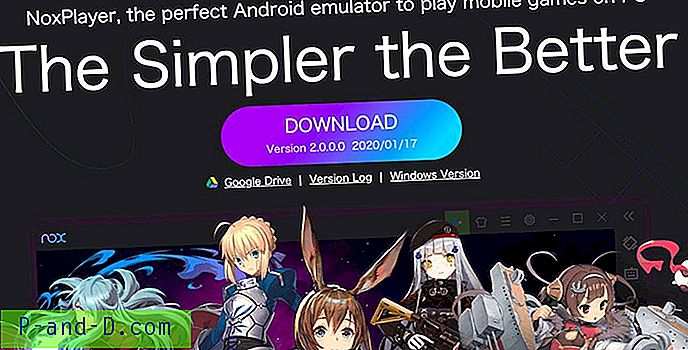
„Nox Player“ yra geriausias „Android“ emuliatorius, skirtas „Windows“ ir „Mac“. „Emuliatorius“ sukurtas vieninteliu motyvu žaisti žaidimus. „Nox“ gali valdyti didelius FPS žaidimus be jokių griozdžių ir palaiko klaviatūros, žaidimų pulto ir scenarijų įrašą (padeda įrašyti seką ekrane, kad vėliau galėtumėte leisti). Nors susipažinimas su valdikliais gali šiek tiek užtrukti, kai tik susitvarkysite, „Nox Player“ taps geriausia vieta „Android“ programų ir žaidimų paleidimui „Windows“ ar „Mac“. Galite tinkinti valdiklius nustatymuose ir taip pat optimizuoti kokybę tuo atveju, jei manote, kad grafika yra aukštesnė už jūsų kompiuterio standartus.
Viena iš nuostabiausių „Nox“ funkcijų yra ji, turinti šakninę „Android“ versiją. Taigi, jūs turite visiškai atrakintą grotuvą, kad galėtumėte naudotis visa „Android“. „Nox“ galima atnaujinti į „Nuga“. Aš rekomenduoju „Nox“ dėl turtingo ir nepaprastai sklandaus kompiuterio veikimo.
„NoxPlayer“ nemokama „Android“ emuliatorius kompiuteryje
Žiūrėkite šį vaizdo įrašą „YouTube“
Prenumeruokite „YouTube“
Minimalūs sistemos reikalavimai
- „Windows XP / 7/8 / 8.1/10“ ir „DirectX 9.0C“
- Dviejų branduolių, AMD arba „Intel“
- „OpenGL 2.0“ ir naujesnės versijos
- 1, 5 GB RAM
- 2, 5 GB laisvos vietos kietajame diske
Atsisiųsti Nox | „Windows“ ir „Mac“
4. Mėlynieji pūsleliai
Sąrašas yra neišsamus, neminint populiariausių ir seniausių kompiuterių emuliatorių. „Bluestacks“ yra populiariausias „Android“ emuliatorius, skirtas „Windows“ ir „Mac“. Tai yra vienas iš labiau subalansuotų emuliatorių, turinčių reikiamą galios, grafikos ir apdorojimo derinį, todėl tai yra pats palankiausias „Android“ emuliatorius asmeniniam kompiuteriui. Programų naudojimas ar žaidimų „Bluestacks“ žaidimas veiks sklandžiai, nes emuliatorius yra pakankamai pajėgus žaisti aukštos grafikos žaidimus. Pageidautina, kad jūsų kompiuteryje būtų geros specifikacijos, pakankamai gebančios valdyti grafiką. Nepaisant to, „Bluestacks“ emuliatorius yra geriausias ir patikimiausias „Android“ klientas, žaidžiantis „Android“ programose ir žaidimuose „Windows“ ir „Mac“.
„Bluestacks“ veikia su „naujausia“ „Nougat“ versija. „Bluestacks“ teigia, kad yra 6 kartus greitesnis nei išmanusis telefonas. Programinė įranga turi patobulintą klavišų žemėlapių sudarymo ir valdymo sistemą, kurią galite valdyti naudodami klavišus visiškai naujame žaidimų valdymo lange. Jei norite geresnės žaidimų patirties, taip pat galite nustatyti savo pasirinkimą rankiniu būdu. Taip pat treniruoklyje galite paleisti kitas jūsų pasirinktas programas.
Pristatome „BlueStacks 4“ - geriausią mobiliųjų žaidimų įrenginį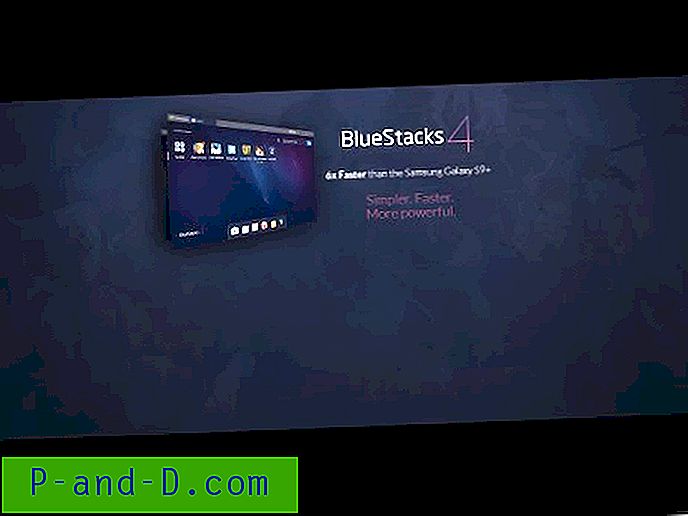
Žiūrėkite šį vaizdo įrašą „YouTube“
Prenumeruokite „YouTube“
Minimalūs sistemos reikalavimai
- OS: „Microsoft Windows 7“ ir naujesnės versijos.
- Procesorius: „Intel“ arba AMD procesorius.
- RAM: Jūsų kompiuteryje turi būti bent 2 GB RAM.
- HDD: 5 GB laisvos vietos diske
- Jūs turite būti savo kompiuterio administratorius
- Naujausios „Microsoft“ ar mikroschemų rinkinio pardavėjo grafikos tvarkyklės.
Atsisiųsti „Bluestacks“ | „Windows“ ir „Mac“
5. „Remix OS Player“
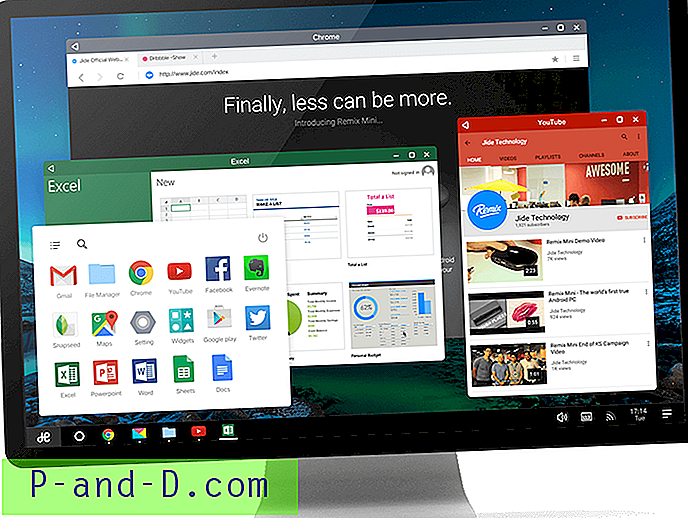
„Remix OS Player“ yra labai optimizuotas žaidimams. Tiksliau, galite pažymėti klaviatūros mygtukus ir valdyti žaidimą savo patogumui. Kūrėjai galbūt norėjo patobulinti programinę įrangą, labiau linkusią į žaidimus. Svarbu atkreipti dėmesį, kad emuliatorius nepalaiko AMD mikroschemų rinkinio ir jam reikalinga virtualizacijos technologija, įjungta jūsų BIOS. Programa turi labai švarią ir šviežią sąsają, patrauklią vartotojams. Emuliatoriuje yra daug žaidimų pasirinkimo tinkinimo parinkčių, leidžiančių vartotojams maksimaliai išnaudoti „Remix“ OS galimybes.
„Remix“ OS sąsaja yra labai nauja. „Remix“ yra geriausia platforma kūrėjams išbandyti savo programą. Tai labai patikimas emuliatorius su įmontuota „Play Store“. „Remix“ žaidimų priemonių rinkinys suteikia viską, ko reikia, kad galėtumėte mėgautis savo mėgstamais „Android“ žaidimais asmeniniame kompiuteryje. „Remix OS Player“ yra vienintelis „Android“ emuliatorius, leidžiantis žaisti kelis žaidimus tuo pačiu metu. Jis veikia „Android Marshmallow“, skirtingai nei dauguma kitų, kurie vis dar įstrigo, kad galėtų užsiauginti saldainį ar žemiau.
Minimalūs sistemos reikalavimai
- Dviejų branduolių 2 GHz ar geresnis procesorius
- 2 GB sistemos atminties.
- Mažiausiai 8 GB laisvos vietos standžiajame diske
- Bet kokia atnaujinta grafika
Atsisiųsti „Remix OS“ „Windows“
6. Genymotion debesis
Paprastas naudoti „Android“ emuliatorius, sukurtas padėti kūrėjams išbandyti programas. Naudodami „Genymotion“ galite paleisti „Android“ programas debesyje kaip virtualią mašiną. Jums tiesiog reikia prisijungti ir pagrindiniame ekrane spustelėkite Pridėti, kad pasirinktumėte ir atsisiųstumėte „Android“ įrenginį, kurį mėgdytumėte. Pasirinkite įrenginį iš planšetinių kompiuterių ir telefonų asortimento, kuriuose yra įvairių „Android“ versijų. Paleiskite mašiną ir padarykite. Emuliatorius veikia debesyje „SaaS“, „PaaS“, AWS, CGS ir dar daugiau. Taigi, jums tereikia šiuolaikiškos atnaujintos naršyklės ir gero interneto greičio. Emuliatorių galite naudoti kaip virtualų „Android“ įrenginį ir atlikti visas funkcijas kaip įprastame mobiliajame telefone.
„Genymotion“ sąsaja yra lengva ir intuityvi. Bet dalykas yra tas, kad norint sklandžiai dirbti VM, jums reikia galingo kompiuterio. Idealiu atveju programa tinka žaidimams ir produktų testavimui. Nors paslauga yra mokama, jūs gaunate 1000 minučių nemokamai. Galite išbandyti savo programas ir žaidimus įvairiomis įrenginio sąlygomis, įskaitant našumą per skirtingą akumuliatoriaus lygį, „Wi-Fi“ stiprumą, duomenis, GPS, „Pixel“, giroskopą, skirtingą atminties lygį, RAM, „Multitouch“ ir dar daugiau. VM siūlo daugybę įrankių ir papildinių, skirtų giliam programos išbandymui.
„Genymotion Cloud PaaS“ - „Android“ kaip virtuali mašina debesyje
Žiūrėkite šį vaizdo įrašą „YouTube“
Prenumeruokite „YouTube“
Minimalūs sistemos reikalavimai
- „Microsoft Windows 7“, 8 / 8.1, 10 (32 arba 64 bitai);
- „MacOS 10.9“ arba naujesnė versija;
- „Linux Ubuntu 18.04“ ar naujesnė versija
- „OpenGL 2.0“ vaizdo plokštė su naujausia tvarkykle.
- „Intel HD Graphics 4000“ (2012), „Nvidia GeForce 500 Series“ (2011), „ATI Radeon HD 6000 Series“ (2011);
- 64 bitų procesorius su VT-x arba AMD-V galimybėmis, įjungtas BIOS nustatymuose;
- RAM atmintis: mažiausiai 2 GB;
- Ekrano skiriamąją gebą, didesnę kaip 1024 x 768 taškų;
- Laisva vieta kietajame diske: mažiausiai 100 MB.
- Atnaujinta interneto naršyklė
Atsisiųsti Genymotion | „Windows“, „Mac“ ir „Linux“
7. „PrimeOS“
„PrimeOS“ nėra pats emuliatorius, o operacinė sistema, kuri pati atsistato sukūrusi skaidinį kompiuterio saugykloje. Taigi pamatysite dvigubos įkrovos parinktis, kai paleisite savo kompiuterį, „Windows“ OS ir „PrimeOS“. „Prime OS“ sąsaja yra labai švari ir netrikdi, jaukiai jaučiasi darbalaukis, kuriame naudojama „Android“ galia. Kūrėjai į operacinę sistemą įtraukė visus pagrindinius „Android“ ekosistemos elementus, kaip ir darbalaukio ypatybės, tokios kaip pradžios meniu, užduočių juosta ir tt. Būdamas OS, jis labai gerai integruojasi į sistemos aparatinę įrangą, taigi, palyginti su emuliatoriaus sistema, kuri, atsižvelgiant į sistemą, turi reaguoti.
Žaidimams yra keletas specialių funkcijų, tokių kaip „Decapro“ klavišų žemėlapio įrankis, pasirinktiniai valdymo nustatymai, specialus žaidimų centras jūsų žaidimams valdyti, procesoriaus ir GPU palaikymo įrankiai ir dar daugiau. Dėl gilių ryšių su technine įranga OS gali sklandžiai paleisti visus sunkiausius žaidimus. OTA palaikymas galimas, jei diegiate „EXT4 RW“ skaidinyje. Taip pat yra „Opengapps“, nereikia jų diegti rankiniu būdu. Todėl darbalaukyje galite pasiekti visas „Google Apps“ ir jos paslaugas. „PrimeOS“ yra viena geriausių alternatyvų, jei turite seną asmeninį kompiuterį ir ieškote kokių nors pakeitimų.
Atsisiųsti „PrimeOS“ | „Windows“ ir „Mac“
8. LDPlayer
„LDPlayer“ yra emuliatorius, skirtas žaisti mobiliuosius žaidimus „Windows“. Žaisk žaidimus klaviatūra ir pele. Treniruoklis leidžia lengvai ir patogiai valdyti net kelių žaidimų žaidimus. LD yra suderinamas su įvairių tipų žaidimais, siūlančiais sklandų valdymą, stabilų ir efektyvų veikimą. Galite paleisti kelis žaidimus vienu metu be jokio proceso užmušimo. Remiantis „Android Lollipop“. Be „Android“ žaidimų žaidimo asmeniniame kompiuteryje, taip pat galite pasiekti „Google Play Store“ kartu su „Google Mobile Services Suite“, skirtomis kitoms programoms. Dėl savo daugiafunkcinio dizaino ir patogiam vartotojui nustatymų, jis yra vienas iš labiausiai rekomenduojamų kompiuterio treniruoklių.
LDPlayer savybės
- Optimizuotas vidutinio dydžio įrenginiams.
- Gali nemokamai paleisti sunkius „Android“ žaidimus.
- Siūlo maksimalų greitį ir didelį našumą
- Sklandus žaidimas ir paprastas valdymas
Atsisiųsti „LDPlayer“ „Windows“
9. AMIDuOS
AMIDuOS, paprastai vadinamas DuOS, yra „Android“ emuliatorius, skirtas asmeniniams kompiuteriams. „AMIDuOS“, veikianti su „Lollipop“ versija, yra viena iš tobuliausių emuliatorių sistemų. Prieš diegdami AMIDuOS įsitikinkite, kad „Virtualizacijos technologija“ įgalinta BIOS ir ar turite „Microsoft Net Framework 4.0“ ar naujesnę versiją. AMIDuOS nepalaiko „Google Play Store“, tačiau jie turi „Amazon App Store“ ir visada, jei norite, galite įdiegti bet kurį APK failą. Emuliatorius yra pajėgus valdyti aukščiausios klasės žaidimus, tačiau, deja, nėra klaviatūros ir pelės žemėlapio funkcijos. Bet jei norite mėgautis žaidimais, galima išorinė „gamepad“ pagalba.
Kita nuostabi „AMIDuOS“ funkcija yra tai, kad ji neatsiranda, todėl galite įdiegti „root“ teises turinčias programas ir maksimaliai išnaudoti emuliatoriaus sistemą. Nors „DuOS“ yra mokama platforma, turinti 30 dienų nemokamą bandomąją versiją, po kurios eina 15 USD. Tačiau jos siūlomą palaikymą ir funkciją verta įsigyti.

AMIDuOS savybės
- „Android Lollipop“
- Suderinamas su „Android“ programomis.
- Apima „Amazon Appstore“ ir APK palaikymą
- 3D pagreitis
- Jutikliai, pagreičio matuokliai ir giroskopai suderinami visapusiškam telefono naudojimui
- Spartieji klavišai programose
- Gestų valdymas
Minimalūs sistemos reikalavimai
- „Windows 7/8 / 8.1 / 10“
- „Intel x86“ procesorius
- Techninės įrangos virtualizacijos technologija
- „OpenGL 3.0“ ir naujesnės versijos
- 2 GB RAM ir 2 GB laisvos vietos standžiajame diske
Atsisiųsti „AMIDuOS“ (mokama) | „Windows“
10. ARChon
ARChon nėra įprasta kompiuterio emuliatoriaus sistema. Tai iš tikrųjų „Chrome“ plėtinys, leidžiantis įkelti APK failus į „Google Chrome“ naršyklę veikiant. Paleisti emuliatorių nėra lengva, nes jums reikia pakeisti APK failą naudojant įrankį, kad jis būtų suderinamas su ARChon. Be to, kiekvienas APK failas gali nebūti paleistas dėl palaikymo problemų. Jei norite paleisti programą „Chrome“ naudodami šį plėtinį, turite atlikti daugiau kitų veiksmų. Be to, tai gali tekti tik mažiems APK failams, neturintiems papildomo dydžio.
Šiuo metu „ARChon“ veikia „Android 4.4“, o plėtinį galite rasti „Github“. Norėdami įdiegti plėtinį, atsisiųskite „ARChon“ veikimo laiką ir išpakuokite jį. Dabar įkelkite failą į „neišpakuotus plėtinius“.
Nustatymai -> plėtiniai -> pažymėkite „Kūrėjo režimą“

Įkėlę įgalinkite „ARChon“ ir pakeiskite APK failą naudodami „twerk“, kad jis būtų suderinamas su „Chrome“. Padaryta! Galite paleisti tiek programų, kiek norite, atsižvelgiant į tai, kad vykdymo laikas palaiko APK. Čia yra „Github“ nuoroda žemiau.
Parsisiųsti ARChon | „Chrome“ naršyklė
11. KOPlayer
„KOPlayer“ yra nemokama ir tvirta platforma, pagrįsta branduolio technologija „x86 Architecture“. Tai palaiko pažangias funkcijas, tokias kaip „OpenGL“ ir aparatūros spartinimą. Tai suteikia „Windows“ platformai kokybišką „Android“ žaidimo patirtį. Emuliatorius palaiko kelias paskyras, ekrano įrašymą, žaidimų skydelio ir klaviatūros žemėlapius, kad būtų galima patobulinti valdymą. Programa turi įmontuotą GMS palaikymą su „Google Play Store“, kad galėtų saugiai atsisiųsti mėgstamas programas.
Minimalūs sistemos reikalavimai
- „Windows 7“ ar naujesnė versija
- CPU dviejų branduolių AMD arba „Intel“ centrinis procesorius
- Vaizdo plokštė - GPU su palaikoma „OpenGL 2.1“
- HDD - 10 GB laisvos vietos diske.
- RAM: 2 GB RAM
Atsisiųskite „KOPlayer“ | „Windows“
12. „Android Studio“
„Android Studio“ yra skirta būtent kūrėjams, norintiems kurti „Android Apps“. Norėdami išbandyti savo produktą, gausite daugybę individualiai pritaikytų funkcijų. Studija siūlo savo „Android“ emuliatorių, o ne bendrosios paskirties, kuriame galite įdiegti ir paleisti programas. „Studio“ emuliatorius yra labai sudėtingas ir labiausiai tinka kūrėjams, norintiems išbandyti savo programas įvairioms sąlygoms, tokioms kaip signalo stiprumas, akumuliatorius, atmintinė, RAM, CPU, GPU ir dar daugiau.
Šis emuliatorius yra oficialus „Android“ įrankis, kuris yra labai sudėtingas vartotojui dėl labai mažų programų. Bet jei esate kūrėjas ir norite eksperimentuoti su „App“, kad pasiektumėte didesnį našumą ir naudojimą, „Studio“ yra geriausias kompiuterio emuliatorius. Kartu pateikiamos tokios funkcijos kaip APK analizatorius, išdėstymo testeris, realaus laiko klaidų aptikimas, kodo redagavimas ir dar daugiau.
„Android“ ir „Android Studio“: darbo pradžia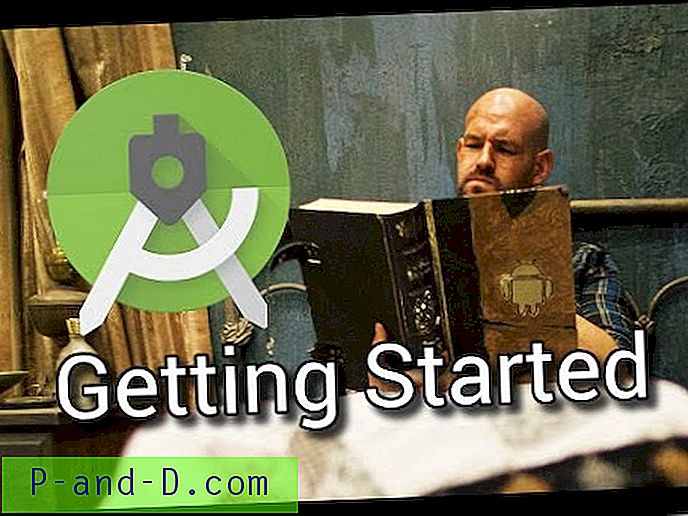
Žiūrėkite šį vaizdo įrašą „YouTube“
Prenumeruokite „YouTube“
Minimalūs sistemos reikalavimai
- 64 bitų paskirstymas, galintis paleisti 32 bitų programas
- 3 GB RAM
- 2 GB HDD vietos
- „Windows“, „Linux“ ar „Mac“
- Minimali monitoriaus skiriamoji geba turi būti 1280x800
Parsisiųsti studiją | „Windows“ ir „Mac“
13. Palaima OS
„Bliss“ yra dar viena branduolio pagrindu sukurta x86 architektūros OS, kuri pati save vadina gimtoji kompiuterio OS. Galite naudoti ją kartu su USB atmintine, kad ieškotumėte visų funkcijų prieš pradėdami tikrąjį skaidinių įkrovą. Tai nėra labai lengva sistema, su kuria galite susitaikyti, tačiau jei esate kūrėjas ir ieškote paprastos, tačiau galingos „Android“ OS senesniam kompiuteriui nei „Bliss“, yra puikus pasirinkimas. Jis veikia naujesnėse „Android Pie“ versijose kartu su kitomis versijomis, kurios yra unikalios, atsižvelgiant į tai, kad kiti emuliatoriai vis dar yra įklijuoti „Marshmellow“.
Atsisiųskite „Bliss OS“ „Windows“
14. Ksamarinas
„Xamarin“ yra pareigūnas, testuojantis „Windows“ programas. Paraiška nėra lengva naudoti pirmą kartą važiuojant, tačiau jei kurį laiką su ja susidursite, tikrai įsimylėsite ją. Emuliatorius geriausiai tinka profesionaliems programų kūrėjams, tačiau tuo neapsiribojama, nes bet kuris įprastas programų kūrėjas gali išbandyti. Ekranas atrodo kaip mobilusis ekranas, padedantis kūrėjui išbandyti, suderinti, modeliuoti ir paleisti programas mobiliesiems, norint patikrinti našumą. „Xamarin“ taip pat yra oficialus įrankis išbandyti „iOS“ programas. Nors dėl bet kokių būsimų pokyčių „Xamarin“ dabar nebetaikomas. Bet jūs tikrai galite tai naudoti norėdami išbandyti programą su įvairiais nustatymais ir patarimais. „Xamarin“ mobiliąsias programas galima įdiegti į fizinius įrenginius per USB, kad būtų galima išbandyti ir derinti. Galite skaityti ir atsisiųsti medžiagą iš „Github“. „Xamarin“ taip pat yra „iOS“ emuliatorius, naudojamas „iOS“ programų testavimui kompiuteryje.
Atsisiųsti „Xamarin“ | „Windows“
15. „LeapDroid“
Nors rinkoje yra daugybė emuliatorių, „LeapDroid“ išsiskiria stebėtinai greita emuliacija, leidžiančia kompiuteriu paleisti visus aukščiausios klasės žaidimus. Emuliatorius daugiausia dėmesio skiria greičiui ir našumui. „Leap“ siūlo labai nedaug variantų, kaip jį pritaikyti, jūs negalite pakeisti skyros ar koreguoti jokio gilaus parametro, išskyrus bendruosius „Android“ nustatymus. Tiesiog įdiekite programą, sinchronizuokite ją su „Google“ paskyra ir pradėkite ją naudoti. „LeapDroid“ yra geras emuliatorius, kuris, kaip ir dauguma konkurentų, fone veikia virtualia mašina. Galite išbandyti ir žaisti žaidimus naudodamiesi dideliu greičiu ir atlikimo emuliacija.
Atsisiųsti „LeapDroid“ „Windows“
16. „YouWave“
„YouWave“ yra seniausias turimas emuliatorius ir vis dar veikia. Jis turi savo laimėtų apribojimų, bet jūs gausite „Ice Cream Sandwich“ iš dėžutės, jei naudosite nemokamą versiją. Nors mokama yra su „Android Lollipop“. Nors tiek nemokamos, tiek mokamos versijos siūlomos funkcijos yra beveik vienodos. „YouWave“ nėra skirtas žaidėjams, tačiau vis tiek galite žaisti keletą mažai atminties turinčių žaidimų. Emuliatorius skirtas vartotojams, kurie siekia produktyvumo ir išbando naudodami daugybę naudingų įrankių kūrėjams. Nepalaikomos programos, kurioms reikalingi aparatūros jutikliai arba naudojamos uždaro šaltinio API.
Minimalūs sistemos reikalavimai
- „Intel Pentium“ 1, 6 GHz centrinis procesorius
- 2, 0 GB DRAM
- 500 MB disko vietos,
- „Windows XP“, „Vista“, 7, 8, 10
- „Premium“ versijai reikalingas „Windows 64 bit“ ir „VT-x“ palaikymas
Atsisiųsti „YouWave“ „Windows“
17. „Pheonix“ OS
Jide uždarius „Remix OS“, „Phoenix OS“ tampa pagrindine programine įranga modifikuotai „Android 10“ emuliatorių aplinkai, skirtai „Windows 10“. Parengta remiantis „Android 7.1“, „Phoenix OS“ siūlo daug klasikinių kompiuterio funkcijų, skirtų darbalaukiui, daugiafunkciniams langams, pelėms ir klaviatūroms. o suderinamumas sistemos lygiu taip pat puikiai palaiko „Android“ žaidimus. „Phoenix OS“ palaiko įvairius išorinius įrenginius, tokius kaip pelės ir klaviatūros, žaidimų planšetės ir netgi dokai. „Phoenix OS“ palaiko failų kategoriją, prieigą prie LAN, universalią paiešką, kartu su pele palaikymą, vilkite ir išmeskite kryžminius langus. Tai yra visa emuliatoriaus OS su visomis iš anksto įdiegtomis programomis, kad būtų galima greitai pasiekti. Gaunate „Ethernet“, programų klonus, sparčiųjų klavišų palaikymą ir dar daugiau. „Phoenix OS“ (x86) gali veikti įrenginiuose su „Intel x86“ serijos centriniais procesoriais. Jį galima įdiegti standžiajame diske, nepažeidžiant originalios dokumentų sistemos.
Atsisiųskite „Phoenix OS“ „Windows“
18. Vėjo vėtra
„Windroy“ yra projektas, kuriame sujungiamos „YouWave“ ir „Bluestacks“ funkcijos ir bandoma mėgdžioti „Android“ „Windows“. Jos tikslas - sugebėti paleisti visas „Android“ programas ir būti taip paprasta naudoti kaip bet kurią kitą „Windows“ programą. „Android 4.0.3“ yra versija, kuri šiuo metu veikia „Windroy“. Greita paleidimas ir pagrindinė „Android“ patirtis. „App Store“ nesiūlo, tačiau APK turite atsisiųsti rankiniu būdu. Tai labai bendra programinė įranga ir joje trūksta kai kurių labai naudingų funkcijų, tokių kaip garso išvestis, o kai kurios programos yra labai nestabilios.
19. „Droid4x“
„Droid4x“ yra senas emuliatorius ir nėra aktyvios programinės įrangos plėtros. Tai palaiko visas „Windows“ versijas, turinčias vidutinio lygio specifikacijas. Tačiau tai, kas ypatinga, yra jo stabilumas, todėl jis gali veikti net pagal pagrindinius sistemos reikalavimus, kurie ją palaiko. Emuliatorius taip pat veikia su jutikliniu ekranu suderinamais asmeniniais kompiuteriais. „Droid4X“ taip pat leidžia įrašyti emuliatoriaus ekraną. Galite sukonfigūruoti žaidimų planšetę ar klaviatūrą naudodami „Droid4X“, kad galėtumėte žaisti savo mėgstamus žaidimus. Galite sukurti ir tinkinti asmeniniams poreikiams pritaikytus valdiklius. Kaip ir kitus emuliatorius, jūs naudojate „Droid4x“ produktyviam darbui atlikti.
Pastaba: „Droid4X“ naudoja įtartiną programą „Thunder Network“, kuriai buvo suteiktas vardas daugeliui kenkėjiškų programų ir turinčiai blogą reputaciją.
Minimalūs sistemos reikalavimai
- Dviejų branduolių procesorius, palaikantis virtualizacijos technologiją
- „Windows 7/8 / 8.1 / 10“ su 32bit arba 64bit sistema
- 1 GB RAM
- Grafikos mikroschemų rinkinys / vaizdo plokštė, palaikanti bent „Open GL 2.0“
- 2 GB laisvos vietos HDD
Atsisiųsti „Droid4x“ „Windows“
20. Andy
Andy yra paprastas, bet galingas kompiuterio ir „Mac“ emuliatorius. Tai leidžia labiau integruoti savo prietaisą su kompiuteriu. Geras dalykas, susijęs su programa, yra sinchronizavimas visuose prijungtuose įrenginiuose, taigi nereikia perduoti žaidimo eigos. Be to, programas galite lengvai perkelti iš mobiliojo telefono į emuliatorių. Galite naudoti telefoną kaip vairasvirtę ir mėgautis žaidimais dideliame ekrane naudodami savo išmanųjį telefoną kaip valdiklį, suteikiantį daugybę gerų „UX“ žaidimų. Tai taip pat suteikia vartotojams neribotą atminties talpą, suderinamumą su kompiuteriu ir „Mac“ bei laisvę žaisti populiariausius mobiliuosius žaidimus darbalaukyje.
Pastaba: „AndyOS“ po įdiegimo įdiegia keletą kriptovaliutų vartotojų kompiuteriuose
Andy bruožai
- Sinchronizuokite duomenis tarp stalinių ir mobiliųjų įrenginių
- Sujungia „Win / Mac“ su „Android“ programomis paleidimui, tiesioginių pranešimų perdavimui ir saugojimui
- Įgalina programos atsisiuntimą iš bet kurios darbalaukio naršyklės tiesiai į „Andy OS“
- Paleidžia beveik visas „Android“ programas kompiuteryje ir „Mac“
- Paprasta sąranka su mobiliojo vairasvirtės palaikymu
Minimalūs sistemos reikalavimai
- Dviejų branduolių AMD arba Intel procesorius su virtualizacijos palaikymu
- 3 GB RAM
- 10 GB laisvos vietos diske
- GPU su „OpenGL 2.1“ palaikymu
- „Windows 7 SP1“ / „Windows 8.1“ / „Ubuntu 14.04+“ / „OSX 10.8+“
Atsisiųsti Andy | „Windows“ ir „Mac“
21. Sukurk savo
Pirmiausia turite atsisiųsti virtualų langelį ir vaizdą iš „Android-x86.org“, o tada išmokyti save naudodamiesi kai kuriomis mokymo programomis ir vadovais. Visas rinkinys, kurį galite eiti, galite sukurti savo emuliatorių. Nors tai yra varginantis procesas, reikalaujantis daug pastangų ir sunkaus kodavimo. Ir gali būti gana keblus, jei susidursite su taisytinomis problemomis, klaidomis ar klaidomis. Bet jei jums gerai sekasi ir norite sukurti savo emuliacijos sistemą su visais norimais pritaikymais, tada pirmyn. Galbūt jūs pats galite išleisti gerą „Android“ emuliatorių sistemą, konkuruojančią su jau sukurta.
Atsisiųskite „Virtual Box“
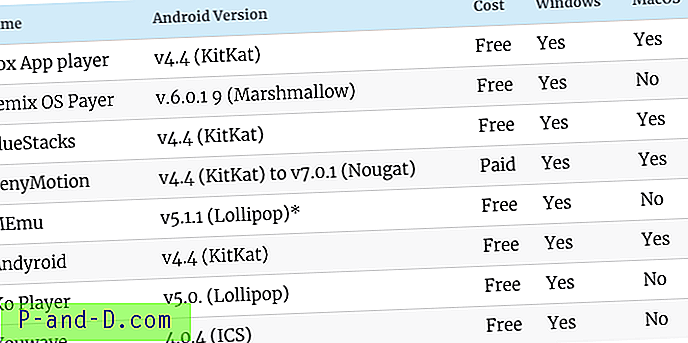
Dažnai užduodami klausimai (DUK)
Kuris yra geriausias „Android“ emuliatorius AK?
Yra daugybė „Android“ emuliatorių, kurių visi išvesties tikslai yra skirtingi. Taigi, geriau pasirinkti jūsų tikslus atitinkančią emuliacijos sistemą, nesvarbu, ar norite išbandyti, žaisti, ar naudoti kitus bendrosios paskirties įpročius.
Kuris „Android“ emuliatorius yra geriausias mažos klasės kompiuteriui?
„Bluestacks“ ir „MEmu“ debesys yra idealus pasirinkimas mažiausio lygio kompiuteriams. Taip pat galite naudoti „debesys“ pagrįstą „Genymotion“ norėdami paleisti „Android“ sistemą kompiuteryje nesukeldami sistemos apkrovos.
Ar emuliatoriai yra legalūs?
Emuliatoriai yra visiškai saugūs ir legalūs, jie yra tik sistema, sukurta veikti bet kurioje trečiųjų šalių aplinkoje. Kai kurie emuliatoriai gali pavogti jūsų duomenis, todėl geriau pasirinkti populiarią ir žinomą emuliacijos sistemą.
Kuris yra geriausias žaidimų emuliatorius?
Dauguma žmonių naudoja „Android“ emuliatorius programoms paleisti ir žaidimams. Geriausi „Android“ emuliatoriai, skirti sklandžiai žaisti žaidimus, gali būti „Gameloop“, „Bluetstacks“, „Nox“ ir „MEmu“.
Išvada: naudodami aukščiau išvardintus „Android“ emuliatorius, galite nemokamai paleisti ir leisti „Android“ programas ir žaidimus „Windows“ ir (arba) „Mac“ kompiuteriuose. Simuliatorių reagavimas priklauso nuo jūsų kompiuterio sistemos aparatinės ir programinės įrangos specifikacijų. Jei jūsų kompiuteris yra pakankamai pajėgus, kad atitiktumėte pagrindinę specifikaciją, jums gera eiti. Galite mėgautis kompiuterio žaidimais naudodamiesi klaviatūros žemėlapiais ir išorine žaidimų skydelio pagalba. Ir jei esate kūrėjas, tuomet tai yra išbandymas, norint išbandyti programą įvairiomis mobiliojo ryšio sąlygomis.
Tikiuosi, kad įrašas buvo naudingas. Žemiau komentuokite, jei reikia pagalbos ar palaikymo. Džiaugsmas!

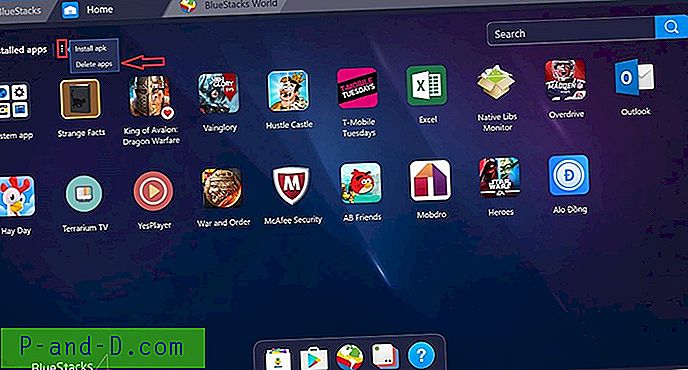
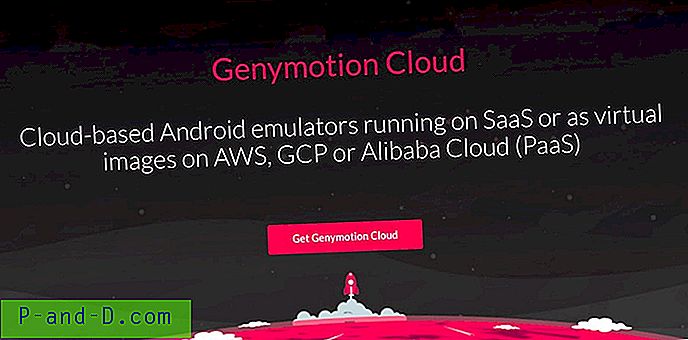

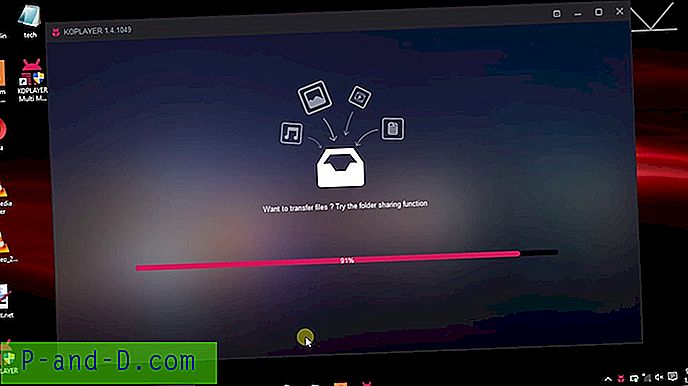
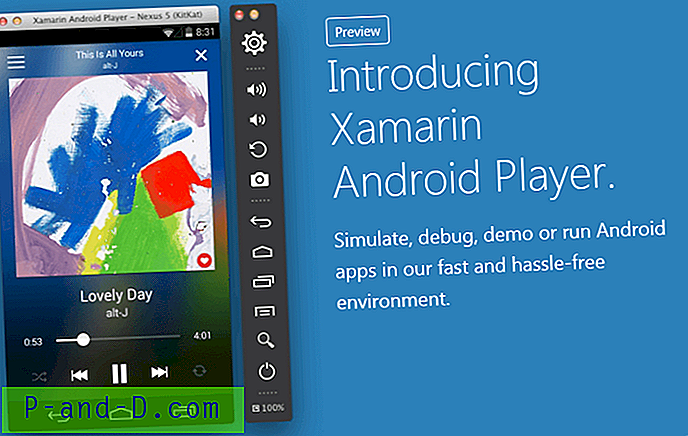
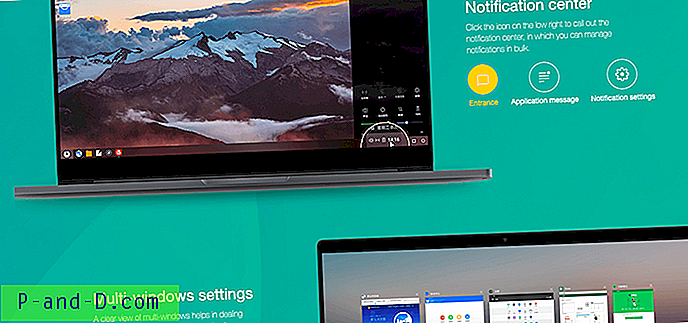





![Gaukite pranešimą, kai „Windows 10“ kaskart pateikia naują „Spotlight“ vaizdą [Užrakinti ekraną]](http://p-and-d.com/img/utilities/254/get-notified-when-windows-10-brings-new-spotlight-image-every-time.jpg)